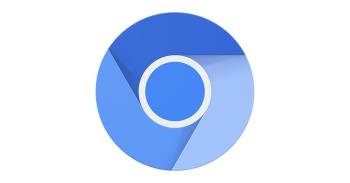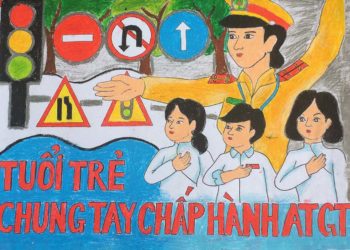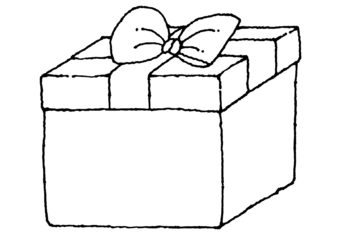مجموعه تصاویر رنگ آمیزی ربات برای پسران برای تمرین رنگ آمیزی

مجموعه زیبایی از تصاویر رنگ آمیزی ربات برای پسران. والدین می توانند برای تقویت خلاقیت و سرگرمی فرزندان خود از این تصاویر استفاده کنند.
همگام سازی تلفن هوشمند با تلویزیون به شما امکان کنترل و جستجوی راحت تری را می دهد. علاوه بر این ، تجربه نمایش فیلم در صفحه نمایش بزرگ نیز بهتر است. مقاله زیر ساده ترین راه برای اتصال تلفن به تلویزیون سونی است .
MHL روش سنتی اتصال فیزیکی است. این اتصال به کاربران امکان می دهد به راحتی تصاویر و صداها را از تلفن به تلویزیون به اشتراک بگذارند.
برای اتصال تلفن هوشمند به تلویزیون سونی از طریق MHL ، تلویزیون به یک درگاه HDMI نیاز دارد که از MHL و کابل MHL پشتیبانی کند.
نحوه اتصال تلفن به تلویزیون از طریق MHL:
- مرحله 1 : کوچکترین انتهای کابل MHL را به درگاه شارژ تلفن وصل کنید
- مرحله 2: اتصالات HDMI و USB کابل را به ترتیب به پورت های HDMI و USB تلویزیون متصل کنید.
- مرحله 3: برای انتخاب ورودی (SOURCE ، INPUT یا نماد پیکان) دکمه روشن / خاموش را فشار دهید و سیگنال HDMI را انتخاب کنید.
- مرحله 4: بررسی کنید آیا اتصال موفقیت آمیز است. در این زمان ، صفحه تلفن در تلویزیون نشان داده می شود ، نیاز به وبگردی ، تماشای فیلم و بازی راحت تر است.
>> 4 راه برای اتصال آیفون به تلویزیون

کابل MHL به شما امکان می دهد تلفن خود را به راحتی به تلویزیون Sony خود متصل کنید.
نحوه اتصال تلفن به تلویزیون سونی از طریق Screen Mirroring فقط در تلویزیون اینترنتی و Android TV در دسترس است. این اتصال به شما امکان می دهد از طریق همان اتصال wifi صفحه نمایش تلفن خود را بر روی صفحه تلویزیون نمایش دهید.
نحوه اتصال تلفن هوشمند به تلویزیون سونی با استفاده از Screen Mirroring:
- مرحله 1: به تنظیمات اتصال در تلفن خود بروید ، ویژگی Mirroring / Miracast / Mirroring Screen را پیدا کنید ، ..
- مرحله 2: در تلویزیون ، دکمه INPUT / HOME را فشار دهید. اگر تلویزیون Mirroring Screen یا Screen Mirroring را نمایش دهد ، اتصال موفقیت آمیز است.
برخی از تلفن های هوشمند سامسونگ ، سونی ، ال جی ، ... مجهز به پورت مادون قرمز هستند. پورت مادون قرمز به شما این امکان را می دهد تا با کارهای اساسی تلویزیون را به راحتی از طریق تلفن کنترل کنید.
مراحل اتصال تلفن خود به تلویزیون سونی از طریق مادون قرمز:
- مرحله 1: نرم افزار Quick Remote را در تلفن خود شروع کنید.
- مرحله 2: نماد تلویزیون را انتخاب کنید.
- مرحله 3: نماد تلویزیون Sony را انتخاب کنید.
- مرحله 4: تلفن را به سمت تلویزیون قرار دهید تا بررسی کند آیا تنظیم موفقیت آمیز است یا خیر. "Yes" را در دستورات دریافت تلویزیون انتخاب کرده و "No" را برای دستوراتی که تلویزیون دریافت نمی کند انتخاب کنید.
- مرحله 5: نصب موفقیت آمیز. اکنون می توانید تلویزیون را در هرجایی که بخواهید کنترل کنید.
>> نحوه اتصال تلفن اندرویدی به تلویزیون سامسونگ

برای اتصال تلفن خود به تلویزیون Sony از پورت مادون قرمز استفاده کنید.
نصب نرم افزار Sony Video & TV Sideview به شما کمک می کند تا تلویزیون سونی خود را با استفاده از رابط شبکه سرگرمی Sony با ساده ترین کارها کنترل کنید.
مراحل اتصال تلفن خود به تلویزیون Sony از طریق نرم افزار Sony Video & TV Sideview:
- مرحله 1: بارگیری برنامه Video & TV Sideview در تلفن خود. توجه داشته باشید که تلفن های هوشمند و تلویزیون های سونی به همان شبکه wifi متصل هستند.
- مرحله 2: برنامه را شروع کنید. نماد 3 خط تیره را در سمت چپ بالای صفحه انتخاب کنید.
- مرحله 3: افزودن دستگاه / افزودن مشاوره را انتخاب کنید و منتظر بمانید تا تلفن نام تلویزیون را تشخیص دهد.
- مرحله 4: نام تلویزیون را برای اتصال انتخاب کنید.
- مرحله 5: بعد از موفقیت آمیز بودن اتصال ، صفحه تلفن رابط کاربری را با ویژگی های کاملی مانند ریموت تلویزیون نمایش می دهد. در برنامه Video & TV Sideview شما فقط باید فیلم مورد نظر را برای پخش در صفحه تلویزیون انتخاب کنید.
- مرحله 6: نماد Cast را انتخاب کنید تا تلفن به تلویزیون سیگنال شود.
- مرحله 7: جفت شدن موفقیت آمیز است. فیلم روی صفحه نمایش داده می شود.
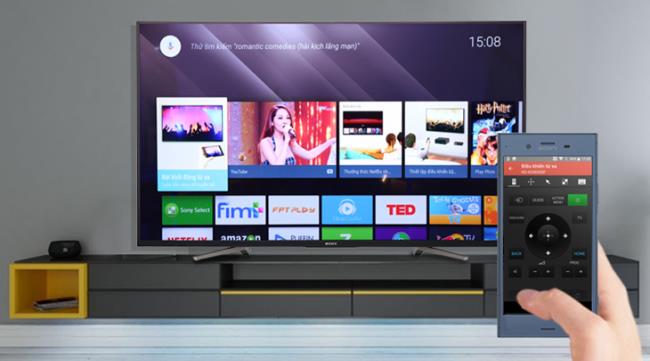
برای اتصال تلفن هوشمند و تلویزیون Sony از برنامه Sony Video & TV Sideview استفاده کنید
علاوه بر سونی ، برخی دیگر از تلویزیون های هوشمند نیز دارای نرم افزار اتصال خاص خود هستند ، به طور خاص:
- تلویزیون هوشمند سامسونگ: Samsung Smart View.
- تلویزیون هوشمند Panasonic: Panasonic Remote 2.
تلویزیون LG هوشمند: LG TV Remote / LG TV Plus.
- تلویزیون هوشمند TCL: صفحه نمایش TCL.
ویژگی Google Cast برای Android TV Sony است. وقتی تلفن و تلویزیون خود را به همان سیستم wifi متصل می کنید ، این یک ویژگی منحصر به فرد است. فقط با چند عمل اساسی ، فیلم ها و تصاویر از تلفن هوشمند روی صفحه تلویزیون نمایش داده می شوند.
مراحل اتصال تلفن خود به تلویزیون از طریق Google Cast برای به اشتراک گذاشتن عکس ها:
- مرحله 1: Google Photos را در تلفن خود باز کنید. با انتخاب پشتیبان گیری از تصاویر با اولین اتصال ، تصاویر را همگام سازی کنید.
- مرحله 2: یک عکس خاص را انتخاب کنید ، سپس بر روی نماد Google Cast کلیک کنید و به تلویزیون متصل شوید.
- مرحله 3: عکس ها را با موفقیت به اشتراک بگذارید. اگر می خواهید اشتراک گذاری عکس را متوقف کنید ، روی نماد Google Cast در دستگاه همراه خود ضربه بزنید و قطع ارتباط را انتخاب کنید.
مراحل اتصال تلفن خود به تلویزیون از طریق Google Cast برای به اشتراک گذاشتن ویدیوها از Youtube:
- مرحله 1: برنامه Youtube را روی تلفن هوشمند باز کنید.
- مرحله 2: فیلم را در برنامه Youtube پخش کنید و نماد Google Cast را انتخاب کنید. سپس تلویزیونی را که می خواهید متصل کنید انتخاب کنید.
- مرحله 3: ویدیوی Youtube روی صفحه تلویزیون پخش شد. اگر می خواهید ارتباط خود را قطع کنید فقط نماد Google Cast را انتخاب کرده و قطع ارتباط کنید.
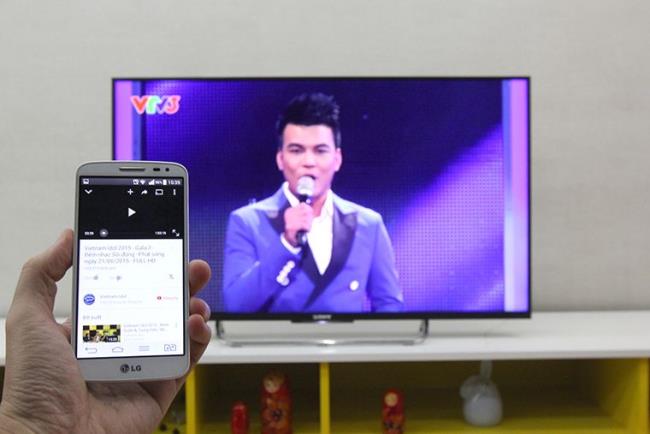
عملکرد Google Cast به کاربران امکان می دهد فیلم ها را از Youtube بر روی تلفن های خود به صفحه تلویزیون نشان دهند.
اشتراک عکس با تلویزیون اینترنتی سونی و Android TV سونی کار می کند. این ویژگی به شما اجازه می دهد تا همزمان 10 تلفن به هم متصل شوند. با حفظ کیفیت و اندازه اصلی تصویر ، می توانید تصاویر را از تلفن هوشمند خود به صفحه تلویزیون برسانید.
مراحل اتصال تلفن خود به تلویزیون Sony با استفاده از Photoshare:
- مرحله 1: دکمه Home را از راه دور فشار داده و اشتراک عکس را انتخاب کنید.
- مرحله 2: شروع به اشتراک گذاری عکس ها در رابط اشتراک گذاری عکس را ادامه دهید. صفحه تلویزیون با نام و رمز عبور wifi ظاهر می شود.
- مرحله 3: به تلفن بروید ، نام را انتخاب کنید و رمز عبور wifi را همانطور که در صفحه نشان داده شده وارد کنید. با اتصال موفقیت آمیز ، تلویزیون آدرس IP را برای دسترسی به شما نشان می دهد.
- مرحله 4: آدرس IP را در صفحه تلویزیون دستگاه تلفن همراه وارد کنید. سپس ، صفحه تلفن رابط اشتراک گذاری عکس را نشان می دهد. نام صفحه نمایش خود را تنظیم کنید و برای اشتراک گذاری عکس های خود روی Start ضربه بزنید.
- مرحله 5: برای به اشتراک گذاشتن تصاویر از تلفن خود روی صفحه تلویزیون ، نماد بعلاوه (+) را فشار دهید و تصویری را که می خواهید به اشتراک بگذارید انتخاب کنید.
- مرحله 6: اگر می خواهید یک دستگاه اشتراک عکس اضافه کنید ، دکمه وسط را از راه دور فشار دهید ، تلویزیون دوباره نام wifi ، رمز عبور wifi و آدرس IP را نمایش می دهد. در آخر ، فقط مراحل بالا را تکرار کنید تا دستگاه اشتراک گذاری جدید تکمیل شود.
اتصال یک لمسی NFC به تلویزیون نیاز دارد تا از راه دور هوشمند NFC پشتیبانی کند. فقط با یک لمس ، داده های تلفن به سرعت به تلویزیون منتقل می شوند.
مراحل اتصال تلویزیون به تلفن با استفاده از NFC:
- مرحله 1: تلویزیون را با یک ریموت هوشمند NFC وصل کنید.
- مرحله 2: ریموت تلفن را لمس کنید.
فقط با 2 مرحله ساده ، تلفن هوشمند شما به راحتی به تلویزیون Sony شما متصل می شود.

با NFC ، تلویزیون شما فقط با یک لمس به تلفن شما متصل می شود
برای اتصال سریع تلفن به تلویزیون Sony با استفاده از HDMI ، هنگام برقراری اتصال باید یک آداپتور Digital AV و یک کابل HDMI تهیه کنید. این روش فقط با آیفون 4 به بالا استفاده می شود.
- مرحله 1: کابل را به درگاه شارژ آیفون وصل کنید و سر دیگر آن به پورت HDMI تلویزیون متصل شود.
- مرحله 2: اتصال به پایان رسیده است ، شما می توانید سرگرمی را در صفحه بزرگ تجربه کنید.
به طور خاص ، آیفون نیز هنگام برقراری این اتصال شارژ می شود. هنگام گشت و گذار در وب ، تماشای فیلم ، نیازی نیست که باتری تلفن شما تمام شود.
Airplay روش اتصال بی سیم اپل است. این اتصال برای Ipad ، Iphone و تلویزیون بدون کابل فیزیکی استفاده می شود. این اتصال برای آیفون 4 به بالا در دسترس است و شما باید از آن با Apple TV استفاده کنید.
- مرحله 1: برای اتصال Apple TV به تلویزیون Sony از کابل HDMI استفاده کنید. برای انتخاب داده های ورودی تلویزیون ، دکمه های SOURCE / INPUT / Arrow را فشار دهید.
- مرحله 2: پس از اتصال موفقیت آمیز ، در رابط Apple TV ، شبکه wifi مشابه شبکه wifi تلفن خود را انتخاب کنید.
- مرحله 3: به تنظیمات Apple TV بروید و Airplay را روشن کنید.
- مرحله 4: مرکز کنترل آیفون خود را باز کنید ، Airplay را انتخاب کرده و Apple TV خود را انتخاب کنید.
- مرحله 5: با موفقیت متصل شوید ، می توانید داده ها را برای پخش در صفحه تلویزیون به اشتراک بگذارید.
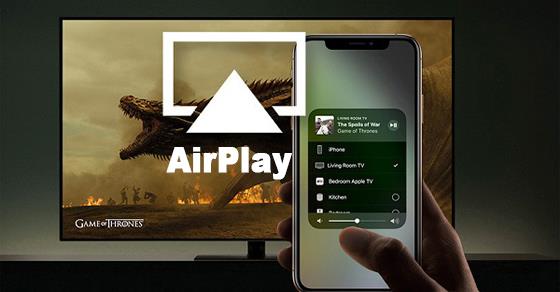
اتصال Airplay در iPhone به شما کمک می کند تا داده ها را با تلویزیون Sony خود به راحتی همگام سازی کنید
اتصال آنالوگ شامل کابلهایی مانند AV Component ، AV Composite و VGA است. کابل اتصال به iPhone شما ، به طور خاص بستگی دارد:
- آیفون 3G ، 4 ، 4S: کابل Apple Component AV ، Apple Composite AV.
- آیفون 5 ، 5s ، 5c ، 6 ، 6s ، 6 به علاوه: کابل Apple Lightning VGA.
3 مرحله برای ایجاد اتصال وجود دارد:
- مرحله 1: بسته به آی فون ، کابل پلاگین یا آداپتور در اوایل 30 پین یا رعد و برق است.
- مرحله 2: کابل را به تلویزیون وصل کنید.
- مرحله 3: اگر از VGA استفاده کنید صدا با تلویزیون همگام سازی می شود.
وقتی اتصال قطع شد ، باید بررسی کنید:
- برای Apple Component AV و Apple Composite AV ، رنگ کابل باید در موقعیت صحیح درگاه تلویزیون قرار گیرد. اگر تلویزیون در موقعیت نادرستی باشد ، کار نمی کند.
- برای کابل Apple Lightning VGA فقط زمانی کار می کند که کاملاً به پورت اتصال وارد شده باشید. پیچ را در انتهای کابل محکم کنید تا ثابت شود.
در بالا روشهای اتصال تلفن به تلویزیون Sony برای کمک به همگام سازی تلفن هوشمند و تلویزیون برای به اشتراک گذاشتن سریع داده ها وجود دارد. اگر در اتصال مشکلی دارید یا نمی دانید پارامترهای دستگاه سازگار است ، برای سریع ترین پشتیبانی با WebTech360 تماس بگیرید .
مجموعه زیبایی از تصاویر رنگ آمیزی ربات برای پسران. والدین می توانند برای تقویت خلاقیت و سرگرمی فرزندان خود از این تصاویر استفاده کنند.
با WebTech360 در مورد مفهوم Chromium چیست و مزایا و معایب مرورگر Chromium در مقایسه با Chrome ، Microsoft Edge ، .. اطلاعات کسب کنید.
مقاله زیر شما را به تنظیم مجدد کارخانه TCL TV که دارای سیستم عامل Android است، راهنمایی میکند. با در نظر گرفتن نکات بهینهسازی SEO، بهتر با مشکلات تلویزیون خود برخورد کنید.
مقاله ای جامع درباره ایمنی ترافیک، پیام های ایمنی و بهترین روش ها برای جلوگیری از حوادث. به تصادفات ناشی از نوشیدن الکل و عدم رعایت قوانین توجه کنید.
جرثقیل ها به ساخت خانه های بسیار زیبا برای شهر کمک کرده اند. بچه ها خواب می بینند که راننده شوند
در مقالات قبلی ما بسیاری از مدل های خال کوبی دخترانه مانند خال کوبی مچ پا ، خال کوبی پا یا خال کوبی را به شما معرفی کرده ایم.
مجموعه تصاویر زیبا و رنگ آمیزی جعبه های هدیه برای کودکان, که بچه ها دوست دارند. با این تصاویر جذاب، بچه ها می توانند خلاقیت خود را در رنگ آمیزی به نمایش بگذارند.
تام و جری دو شخصیت محبوب در هر کودکی هستند. تصاویر رنگ آمیزی تام و جری هیجان و خلاقیت را برای کودکان به ارمغان میآورد.
شراب یک نوشیدنی الکلی است که از انگور تخمیر می شود و به راحتی تحت تأثیر محیط اطراف ، به ویژه با آب و هوای گرم و مرطوب در ویتنام قرار می گیرد. بنابراین حفظ شراب با قرار دادن بطری به صورت افقی در فریزر شراب تا آسیب نبیند موضوعی است که بسیاری از مردم نگران آن هستند. در مقاله زیر ، بیایید بدانیم که چرا باید شراب را به صورت افقی برای ذخیره در فریزر شراب قرار دهید!
آموزش مرتب سازی برنامه ها در Android بر اساس تاریخ نصب برای دسترسی آسان تر به برنامه های مختلف.
معرفی زیباترین دختران ژاپنی با تصاویری جذاب. دنیایی از زیبایی و ش sophistication و فرهنگ ژاپنی را کشف کنید.
راهنمای کامل ورود به سیستم 3uTools با حساب Apple خود برای دانلود اپلیکیشنها و مدیریت دستگاههای iOS.
راهنمای جامع برای روشن کردن تلویزیون هایسنس بدون کنترل از راه دور. با روشهای مختلف و کاربردی آشنا شوید و تلویزیون خود را به راحتی کنترل کنید.
آموزش اضافه کردن مهر تاریخ و زمان به عکسها در آیفون به کمک اپلیکیشنهای مختلف و تنظیم تاریخ و زمان در iOS.
فایل هایی که دارای پسوند DXF (فرمت تبادل طراحی) هستند معمولاً نقاشی یا تصاویر برداری هستند. در این مقاله، بهترین روشهای باز کردن فایلهای DXF را با ابزارهای مختلف بررسی خواهیم کرد.
چگونه میتوان در وی چت شخصی را مسدود یا رفع انسداد کرد؟ وی چت با بیش از یک میلیارد کاربر از جمله خدمات جذاب مسدود کردن و رفع انسداد افراد خاص را ارائه میدهد.
استفاده از 3uTools برای نصب برنامه های کاربردی برای آیفون و آیپد بسیار راحت و سریع است. بهترین ابزار برای نصب برنامه ها بدون نیاز به App Store.
آموزش گام به گام دانلود PDFs از Scribd. با استفاده از این راهنما، میتوانید به راحتی به محتوای آنلاین دسترسی پیدا کنید.
اگر میخواهید شخصی را از گروه پیام متنی آیفون حذف کنید، آسانتر از آن چیزی است که در iMessage فکر میکنید. اگر از پیام گروهی iMessage استفاده می کنید و شخصی دیگر به گروه تعلق ندارد، آن را انجام دهید
آیا تا به حال خواسته اید شماره تلفن خود را هنگام ارسال پیامک مخفی کنید؟ این مقاله روشهای مختلفی برای ارسال پیامک ناشناس ارائه میدهد.
آموزش نحوه تغییر آدرس ایمیل در SoundCloud به همراه راهنماییهای مفید برای کاربران.
آموزش گام به گام نحوه روشن کردن 4K در تلویزیون هایسنس، یک راهنمای مفید برای استفاده بهینه از تلویزیون هایسنس خود.
اگر با خطای iMessage از سیستم خارج شده است مواجه شدید، این راهنما به شما کمک خواهد کرد.
روشهای ضبط همزمان صدا و ویدیو در آیفون در حین پخش موسیقی را یاد بگیرید. این راهنما شامل مراحل آسان و نکات مفید است.
راهنمای جامع برای مشترک شدن در حسابهای OnlyFans شامل اطلاعات ضروری و روشهای مختلف پرداخت.
برنامه Elara چیست و چرا از خاموش شدن ویندوز جلوگیری می کند؟ در این مقاله روشهای مختلف عملکرد این نرمافزار و نحوه مدیریت آن توضیح داده شده است.